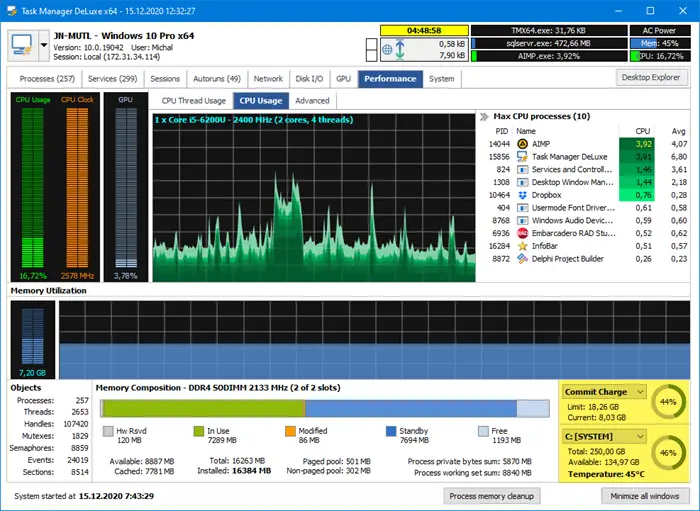ここにリストがあります最高の無料ビデオ結合ソフトウェアWindows 11/10用。 2 つ以上のビデオを 1 つのビデオ ファイルに結合したい場合は、専用のソフトウェアを使用できます。ビデオを結合できるソフトウェアは複数あります。ただし、無料のものが必要な場合は、少し探す必要があるかもしれません。優れた無料のビデオ結合ソフトウェアを見つけるのに役立つように、このリストを厳選しました。この記事では、ビデオを結合できる優れた無料ビデオ結合ソフトウェアをいくつかチェックできます。それでは、あまり苦労せずに、リストに直接入りましょう。
無料でビデオを結合するにはどうすればよいですか?
Windows 11 で利用できるビデオ結合ツールを使用すると、無料で簡単にビデオを結合できます。Web 上には無料のビデオ結合ソフトウェアがたくさんあります。この投稿にもいくつかの良いものがリストされています。それでは、以下を確認してみましょう。
Windows 11/10用の最高の無料ビデオ結合ソフトウェア
Windows 11/10で利用できる最高の無料ビデオ結合ソフトウェアは次のとおりです。
- メディアマックス
- ロスレスカット
- FFmpeg
- AoA ビデオ ジョイナー
- 無料のビデオジョイナー
- EArt ビデオ ジョイナー
- ジョイナースプリッター
1]メディアマックス
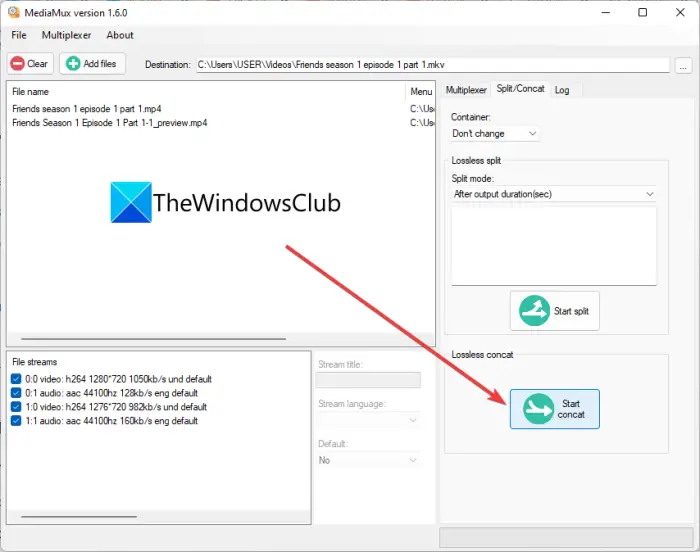
MediaMux は、Windows 11 および Windows 10 用の無料のオープンソース ビデオ結合ソフトウェアです。これは基本的に、PC 上でビデオを変換、多重化、分割、結合できるソフトウェアです。これにはポータブル版とインストーラー版の両方があります。したがって、使用したいものをその中からダウンロードしてくださいgithub.com。
MP4、MOV、AVI、FLV、MPEG などの形式でビデオを結合または結合できます。ただし、結果のビデオは MP4 または MKV 形式で保存できます。複数のビデオを 1 つに結合する詳細な手順について説明します。
MediaMux を使用してビデオを結合する主な手順は次のとおりです。
- MediaMux をダウンロードしてインストールします。
- MediaMux を起動します。
- ビデオファイルを追加します。
- 「分割/連結」タブに移動し、コンテナー形式を選択します。
- 「連結開始」ボタンを押します。
上記の手順について詳しく説明します。
まず、このビデオ ジョイナーを PC にダウンロードしてインストールし、このソフトウェアを起動します。ポータブル版を使用して、インストールせずに直接起動することもできます。
次に、そのアイコンをクリックしますファイルを追加するボタンをクリックして、結合するすべてのビデオ ファイルをインポートします。
次に、単にその場所に移動します分割/連結タブをクリックして出力コンテナ形式を選択します。次のオプションのいずれかを選択できます。 「変更しない」、MP4、または MKV。
その後、上から出力ビデオの場所を選択し、最後に連結を開始するボタン。これにより、ビデオ参加プロセスが開始されます。
また、これを使用してビデオを複数の部分に分割したり、ビデオをある形式から別の形式に変換したりすることもできます。
見る: 無料のファイル分割および結合ソフトウェアである Split Byte を使用してファイルを分割および結合
2]ロスレスカット
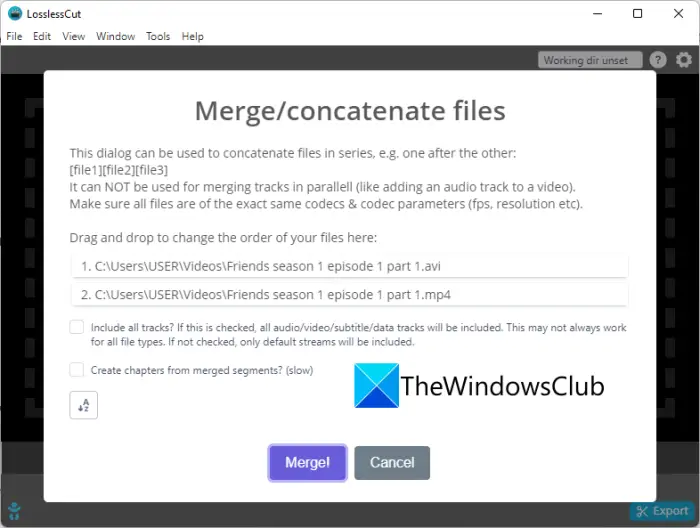
LosslessCut は無料のオープンソースのビデオ結合ツールであり、ビデオ分割ソフトウェアWindows 11 用。その名前が示すように、ビデオの実際の品質を損なうことなくビデオを分割または結合できます。 MP4、MOV、OGV、FLV、DV などの複数のビデオ形式を入出力として使用できます。これを介してビデオを結合する方法を確認してみましょう。
LosslessCut を使用して 2 つ以上のビデオを結合するには、以下の手順をお試しください。
- LosslessCutをダウンロードし、ダウンロードしたフォルダーを解凍します。
- LosslessCut アプリケーションを起動します。
- [ツール] > [ファイルの結合] に移動します。
- 出力設定を行います。
- 「結合」をクリックしてください!ボタン。
まず、LosslessCutをダウンロードし、ダウンロードしたフォルダーを解凍します。次に、解凍したフォルダーからメインの実行可能ファイルを起動します。
次に、ツールメニューを選択し、 を押します。ファイルを結合するオプション。次に、入力ビデオ ファイルを指定するように求められます。入力ビデオ ファイルを選択し、[開く] オプションを押すだけです。
その後、いくつかの出力設定をセットアップし、マージ!ボタンをクリックしてビデオ参加プロセスを開始します。
このソフトウェアが気に入りましたか?それを得るここ。
読む: Windows 10で写真アプリまたはVLCを使用してビデオを結合する方法
3]FFmpeg

FFmpegは、複数のビデオを結合できる、人気のある無料のオープンソースのポータブルビデオ処理ソフトウェアです。これは、特定のタスクを実行するために特定のコマンドを必要とするコマンドベースのソフトウェアです。たとえば、次のような用途に使用できます。ビデオのサイズを変更する、ビデオを一括回転、ビデオメタデータを編集する、画像シーケンスからビデオを作成する、さらにやってみましょう。同様に、これを使用して 2 つ以上のビデオを結合することもできます。その方法を確認してみましょう。
FFmpeg を介してコマンドを使用してビデオを結合する方法
FFmpeg を介してコマンドを使用してビデオを結合する主な手順は次のとおりです。
- FFmpegをダウンロードして解凍します。
- 入力ビデオ ファイルのパスを含むテキスト ファイルを作成します。
- このテキスト ファイルを解凍した FFmpeg フォルダーに置きます。
- FFmpeg フォルダー内の CMD を開きます。
- ビデオの結合/結合コマンドを入力します。
まず、FFmpeg をダウンロードし、ZIP フォルダーを目的の場所に解凍します。
次に、結合するビデオ ファイルのリストを含むテキスト ファイルを作成する必要があります。ファイルは基本的にすべてのビデオへのパスで構成されます。以下の構文でビデオ ファイルのパスを記述する必要があります。
file 'path_to_video-file1' file 'path_to_video-file2' file 'path_to_video-file3'
ビデオ ファイルを好きなだけ追加して、1 つのビデオに結合できます。次に、このテキスト ファイルを抽出した FFmpeg フォルダーに保存します。
その後、FFmpegフォルダー内のコマンドプロンプトを開きますそして、以下のコマンドを書きます。
ffmpeg -f concat -safe 0 -i videolist.txt -c copy output.mp4
上記のコマンドで、次のように置き換えます。ビデオリスト.txt先ほど作成したテキスト ファイルの名前を付けます。そして、交換してください出力.mp4ビデオのファイル名とファイル拡張子を付けます。
最後に Enter ボタンを押すと、ビデオ結合コマンドの実行が開始されます。出力ビデオは同じ FFmpeg フォルダーに保存されます。
以上が、FFmpeg を介して簡単なコマンドを使用してビデオを簡単に結合する方法です。
読む: Windows 用の無料 GoPro 編集ソフトウェア トップ 5
4] AoAビデオジョイナー
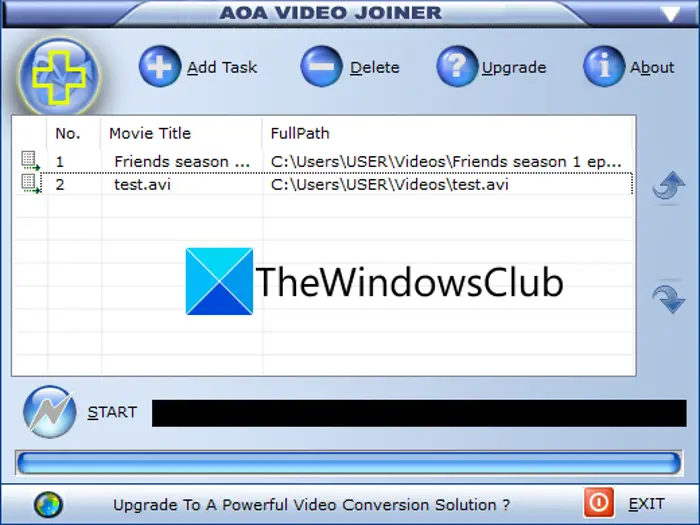
AoA Video Joiner は、Windows 11/10 専用の無料ビデオ結合ソフトウェアです。複数のビデオを 1 つに結合することに完全に特化しています。 MP4、AVI、FLV、MOV、ASF、WMV などの入力ビデオ形式でうまく動作します。結果のビデオは AVI 形式でのみ保存されます。
これを使用するには、[タスクの追加] ボタンをクリックし、2 つ以上のビデオ ファイルを追加して結合します。その後、「スタート」ボタンをクリックして、出力ビデオファイルの場所を選択する必要があります。これを行うと、ビデオ結合タスクが開始されます。それでおしまい。とてもシンプルです。からダウンロードできますこのリンク。
5]無料ビデオジョイナー
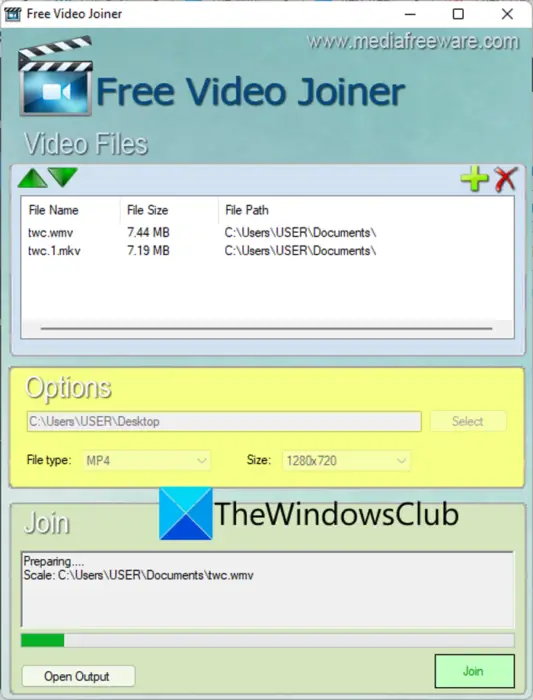
名前が示すように、Free Video Joiner もこのリストにあるソフトウェアです。複数のビデオを 1 つのビデオ ファイルに結合できる優れたソフトウェアです。出力ビデオファイルは、AVI、MP4、MOV、WMV、VOBなどの形式で保存できます。また、出力ビデオサイズを320×240、640×480、1280×720、1920などから選択できます。 ×1080。
まず、このソフトウェアを次のサイトからダウンロードしてインストールします。メディアフリーウェア.com。そして、本ソフトウェアのGUIを起動します。次に、プラスボタンをクリックして 2 つまたは複数のビデオ ファイルを追加します。次に、出力ビデオ形式とサイズを選択します。最後に、参加するボタンをクリックしてビデオ結合プロセスを開始します。
読む: 無料のオンラインツールとソフトウェアを使用してビデオのアスペクト比を変更する
6] EArtビデオジョイナー
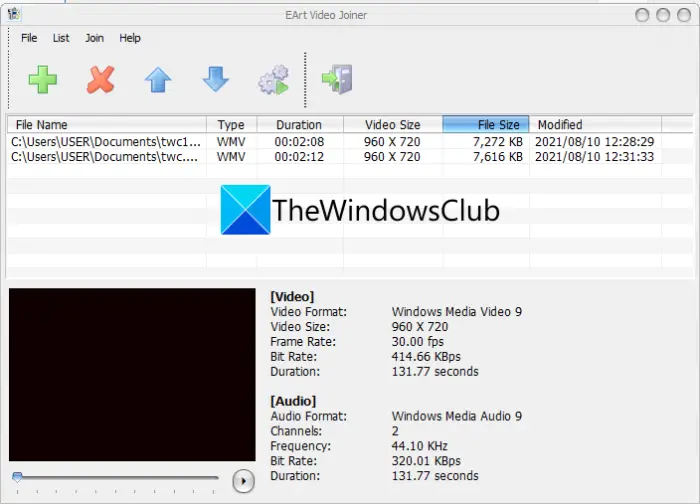
美術Video Joiner は、Windows 11/10 用のもう 1 つの無料ビデオ結合ソフトウェアです。 Windows PC でビデオを結合するための、素晴らしくて使いやすいソフトウェアです。入力として、複数の一般的なビデオ形式をサポートします。ただし、出力として AVI および MPEG 形式をサポートします。
使用するには、公式Webサイトからダウンロードしてインストールできます。その後、ソフトウェアを起動し、複数のビデオファイルをこのソフトウェアに追加します。結合する前にビデオを再生することもできます。動画の順序を変更することもできます。ここで、ファイルを結合するボタンをクリックしてビデオを 1 つに結合します。
7] ジョイナースプリッター
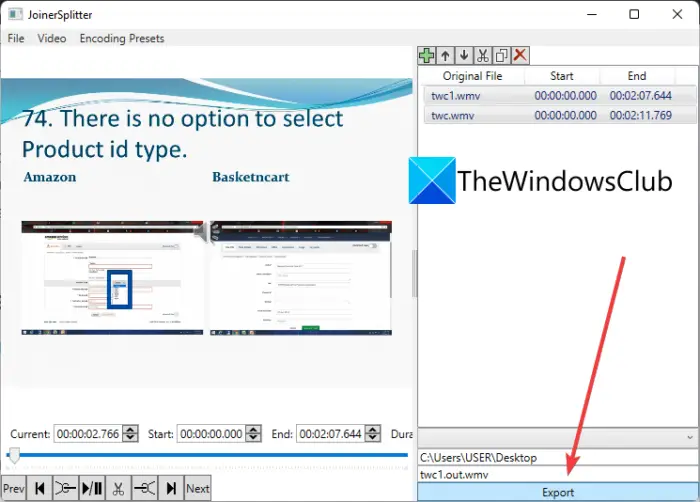
JoinerSplitter は、Windows 11/10 用のもう 1 つの無料ビデオ結合ソフトウェアです。これを使用すると、PC 上でビデオを分割したり結合したりできます。完全に無料でオープンソースです。
ビデオの結合プロセスは非常に簡単です。このソフトウェアを次からダウンロードしてインストールするだけですgithub.com。その後、本ソフトを起動してください。次に、追加ボタンをクリックして、1 つのビデオに結合する必要がある入力ビデオ ファイルを参照して選択します。その後、右下から出力ビデオフォルダーを選択し、出力ビデオファイル名を入力します。最後に、「エクスポート」ボタンをクリックすると、ビデオが 1 つに結合され始めます。
動画を結合するフリーソフトは何ですか?
ビデオを結合するのに最適なソフトウェアを見つけるには、ビデオのサイズ、長さ、品質など、いくつかの要素が影響します。ただし、前述のアプリのいくつかを試して作業を完了することができます。そうは言っても、FFmpeg、JoinerSplitter、Free Video Joiner、EARt Video Joiner などを使用できます。
このリストが、自分に適した無料のビデオ結合ツールを入手するのに役立つことを願っています。
今すぐ読んでください:

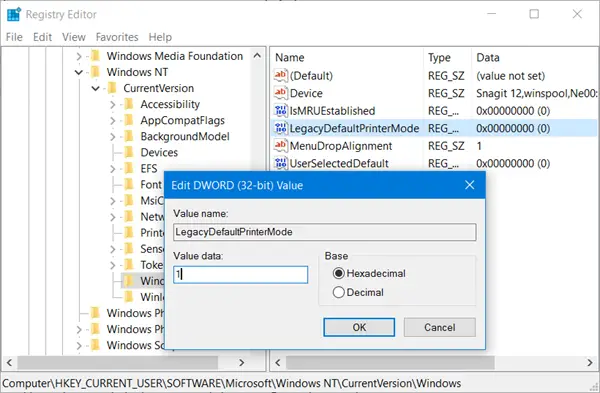
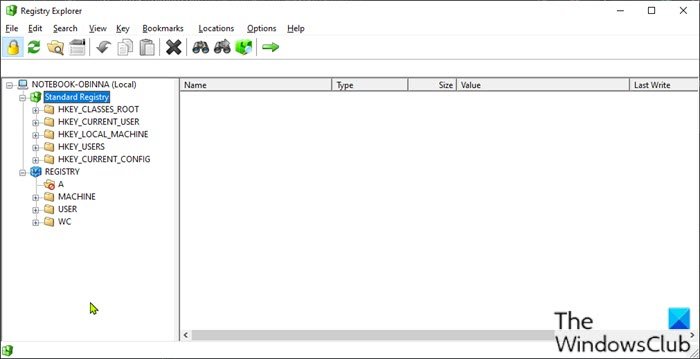
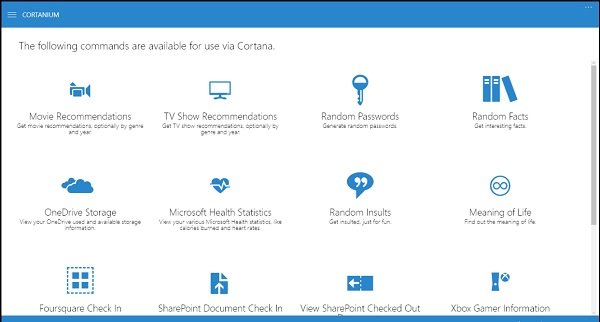
![VMware Horizon Client が WiFi で動作しない [修正]](https://rele.work/tech/hayato/wp-content/uploads/2024/12/vmware-wifi-not-working.png)